طريقة عمل توقيع إلكتروني على الوورد
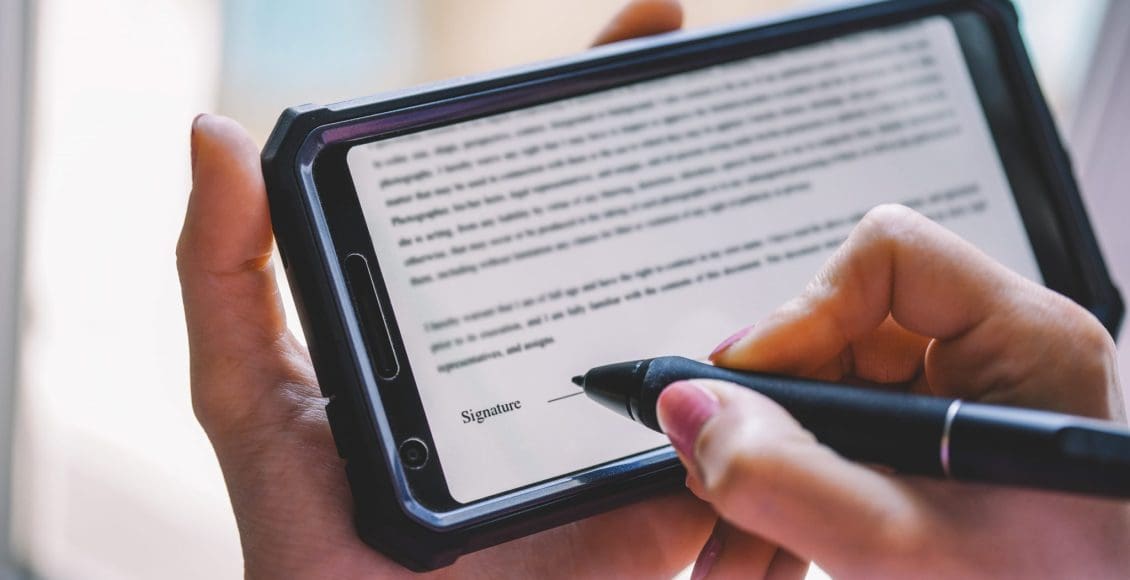
طريقة عمل توقيع إلكتروني على الوورد ازدادت أهميته خاصةً في الفترات الأخيرة فأصبحت ممارسة جديدة بديلًا للتوقيع بالحبر يتم التوقيع إلكترونيًا، فعلى الرغم من أن برنامج الوورد لا يدعم الكثير من المميزات والمهام التي تساعدنا على إنشاء التوقيعات الإلكترونية، إلا أنه من الممكن إضافة توقيع إلكتروني على الوورد وذلك عن طريق بعض الخطوات التي تتضح تفصيليًا عبر موقع زيادة.
طريقة عمل توقيع إلكتروني على الوورد
تتلخص هذه الطريقة في أنه يمكننا إضافة التوقيع الإلكتروني على برنامج الوورد، ولكن من المؤسف أن التوقيع الإلكتروني لا يمكننا إضافته إلا في صيغة صورة.
- أولًا لابُد من تحديد التوقيع الذي نقوم باستخدامه كل مرة، والذي يعتبر التوقيع المعتمد للتوقيع واعتماد جميع المستندات والأعمال، نقوم بالتوقيع على ورقة بيضاء خارجية بخط واضح بالقلم الخاص.
- باستخدام الإسكان (الماسح الضوئي) أو حتى باستخدام كاميرا الموبايل نقوم بحفظ التوقيع على جهاز الكمبيوتر ونقوم بحفظه بالصيغ المختلفة لحفظ الملفات jpg أو gifأوpng .
- فتح برنامج الوورد ثم ننتقل إلى تبويب ادراج”insert” وذلك من القائمة الرئيسية لبرنامج الوورد.
- من تبويب إدراج “insert” نفتح نافذة الصور”pictures” وذلك لفتح نافذة جديدة لإدراج الصورة.
- تحديد مكان الصورة (التوقيع) الذي قمنا بحفظه على جهاز الكمبيوتر، أو عن طريق البحث عنه بالاسم الذي قمنا بحفظه به، نقوم بعد ذلك بإضافته إلى المستند الخاص.
- يمكن للورد إجراء التعديلات على التوقيع كتصغيره مثلًا إذا كان كبير، وذلك من خلال الضغط على الصورة فيظهر اختيارات جديدة تسمى أدوات الصورة “picture tools”.
- يظهر علامة التبويب تسمي تنسيق “format” ونستخدمها في قص الصورة “crop” لتصغير حجم الصورة والتحكم في حجمها.
- يمكن التحكم في عرض وارتفاع الصورة عن طريق مربعات الحوار الصغيرة على جانب الشاشة الأيمن.
- إذا كنت تحتاج إلى تضمين بعض المعلومات الإضافية على التوقيع يمكننا عمل ذلك من خلال استخدام ميزة Quick parts.
- كتابة عنوان البريد الإلكتروني ورقم الهاتف وكذلك المسمى الوظيفي تحت الصورة التي تم التوقيع عليها.
- تحديد كل البيانات على برنامج الوورد الصورة والمعلومات الشخصية التي تم إضافتها.
- فتح تبويب إدراج “insert” من القائمة الرئيسية ثم اختيار قسم إجزاء سريعة “Quick parts”.
- تتم عمليات الحفظ من خلال النقر على خيار حفظ التحديد في تبويب الأجزاء السريعة “save selection to Quick part Gallery”.
- سيظهر تبويب الاسم “name” ونكتب عنوان للتوقيع الخاص.
- ننتقل بعد ذلك إلى مربع المعرض “Gallery” ونقوم باختيار النص التلقائي “Auto Text” ثم ننقر على زر موافق “ok” لإتمام عملية الحفظ.
- أصبح التوقيع الآن جاهز عليك أن تضع المؤشر على المكان الذي تريد إدراج التوقيع فيه وتنتقل إلى تبويب إدراج “insert” ثم إلى أجزاء سريعة “Quick parts” ثم إلى النص التلقائي “Auto Text”.
- اختيار التوقيع الخاص من قائمة الكتل “blocks” ثم إضافته مكان إدراج الماوس وهكذا تتم طريقة عمل توقيع إلكتروني على الوورد.
اقرأ أيضًا: كيفية تقديم منح الأراضي إلكترونيًا 1446
شرعية التوقيع الإلكتروني
بعد الاطلاع على طريقة عمل توقيع إلكتروني على الوورد فمن المتعارف عليه أنها تحتوي على تشفي معين ومصادقات خاصة لكل فرد وذلك يضمن سلامة وأمان المستند، أما من الناحية القانونية تعتبر التوقيعات الإلكترونية شرعية صحيحة وصالحة للأخذ بها لاعتماد المستندات، كما أنها تستخدم في العديد من الأمور.
- طلبات الرهن العقاري.
- عقود التوظيف.
- العقود العقارية.
- عقود البيع.
- اتفاقيات البائع
إلغاء التوقيع الإلكتروني من الوورد
في إطار الحديث عن طريقة عمل توقيع إلكتروني على الوورد، كذلك يمكن إلغاء التوقيع من خلال بعض الخطوات البسيطة.
- فتح الصفحة الرئيسية لبرنامج الوورد ونقوم بتحديد المستند وجدول البيانات الذى تم حفظ التوقيع عليه.
- وضع الشارة على سطر التوقيع مع الضغط على الزر الأيمن من الماوس.
- تظهر قائمة نقوم بتحديد اختيار إزالة التوقيع “Remove Signature” وذلك من قائمة الاختيارات.
- تأكيد عملية إزالة التوقيع الإلكتروني بالضغط على “ok”.
التوقيع على سطر التوقيعات في برنامج الوورد
من أهم مميزات برنامج الوورد سطر التوقيع وذلك لأنه من خلالها يتم وضع علامة على المكان الذي نريد التوقيع فيه على المستند وذلك من خلال بعض الخطوات السهلة والبسيطة.
- وضع الشارة على المكان المراد وضع التوقيع فيه.
- الضغط على تبويب إدراج “insert” في الشريط العلوي من القائمة الرئيسية.
- ننتقل إلى النص “text” ثم نختار من القائمة “signature line” ثم “Microsoft Office Signature Line “.
- تنبثق نافذة يتم كتابة الاسم والعنوان والبريد الإلكتروني سيظهر بعد ذلك مربعات يتم التوقيع فيها ويتم الضغط على ok
اقرأ أيضًا: شروط العقد الالكتروني ومراحل العقد الإلكتروني
إضافة التوقيع الإلكتروني إذا كان الشخص يقوم بالتوقيع بنفسه
يمكن لأي شخص إضافة التوقيع الإلكتروني إذا كان هو من يقوم بالتوقيع من خلال خطوات سهلة يمكن تنفيذها.
- فتح المستند الرئيسي للورد ويتم التأكد من تمكين التحرير، وإذا كانت طريقة العرض المحمية قيد التفعيل نقوم بالضغط على ” التعديل على أي حال”.
- نضع الشارة على سطر التوقيع مع الضغط على الزر الأيمن للماوس فتظهر قائمة منبثقة.
- اختيار توقيع “sign” من قائمة الاختيارات.
- الضغط على تحديد صورة “select image” باستخدام المربع الحوار.
- تحديد “select signature image” ويتم تحديد واختيار صورة التوقيع من على جهاز الكمبيوتر.
- الضغط على اختيار “select” لتحميل الصورة على برنامج الوورد.
- النقر على “sign” لإدراج التوقيع على برنامج الوورد.
مميزات التوقيع الإلكتروني على الوورد
من الجدير بالذكر أثناء الحديث عن طريقة عمل توقيع إلكتروني على الوورد فبالفعل هي تتميز بالعديد من المميزات التي يمكن تلخيصها.
- توفير الوقت فهو لا يستغرق الكثير من الوقت في إرسال واستقبال التوقيعات بعيدًا عن الإجراءات الروتينية.
- إضافتها إلى أي مستند بكل سهولة وسرعة فهي يتم عملها لمرة واحدة فقط، ولا داعي لتكرارها في كل مرة نريد التوقيع فيها على المستند.
- تسهل عمليات إرسال واستقبال المستندات خصوصًا إذا كانت تتم بشكل دوري ومستمر.
- من التقنيات التكنولوجية المهمة خصوصًا لفريق المبيعات ومسؤولي العقود.
- تتزامن التوقيعات الإلكترونية مع التوقيعات الرقمية.
- إمكانية تشفير التوقيعات الإلكترونية مما يجعل استخدامها غاية في الأمان خصوصًا إذا كانت توقيعات هامة وضرورية.
- تتم خطواته بسهولة ويسر ولا يحتاج إلى محترفين لتصميمة.
أنواع التوقيعات والامضاءات الإلكترونية
يوجد ثلاثة أنواع للتوقيع الإلكتروني والتي يتم من خلالها تحديد الهوية الإلكترونية والمصادقات وبطاقات الائتمان الإلكترونية.
1- التوقيع الإلكتروني البسيط
هو عبارة عن بيانات إلكترونية نقوم بربطها أو تضمينها بشكل قانوني ببيانات إلكترونية أخرى، حتى يتمكن الموقع من الوصول إليها واستخدامها في التوقيع.. ويتم القيام بهذا الأمر من خلال التوقيع بصيغة رقمية في المربعات الاختيارية والتي تشير إلى موافقة الشخص الذي قام بالتوقيع.
2- التوقيع الإلكتروني المتطور (المتقدم)
يعتبر هذا النوع من التوقيعات الإلكترونية هو توقيع بسيط، ولكن تم إضافة بعض العناصر له بهدف تحسين استخدامه وضمان أكبر قدر من الأمان للوثائق والمستندات، ولكي يتم اعتبار التوقيع المتقدم توقيع اعتمادي لا بد من توافر بعض الشروط.
- ارتباط التوقيع المتقدم بالشخص الموقع بشكل متميز.
- قدرة التوقيع على تحديد هوية الشخص الموقع.
- لا يتم إنشاء توقيع المتقدم إلا من خلال البيانات المُتاحة من الموقع والتي تقع في المقام الأول تحت سلطته الوحيدة بكل الثقة في حماية تلك البيانات.
- لا بد أن يكون التوقيع المتقدم مرتبطًا بجميع البيانات الموقعة بطريقة يمكن من خلالها الكشف عن أي تغيرات قد تطرأ على البيانات.
اقرأ أيضًا: ما هي المحفظة الإلكترونية وأنواعها
3- التوقيع الإلكتروني المؤهل
هذا النوع من التوقيعات هو بمثابة توقيع متقدم ولا يتم إنشائه إلا من خلال أجهزة التواقيع الإلكترونية، حيث تستند إلى شهادة مؤهلة للتوقيع الإلكتروني ومن أمثلة تلك الأجهزة جهاز SSCD.
فتقوم تلك الأجهزة بإدارة التوقيعات الإلكترونية عن بعد من خلال الخدمات الخاصة بها، وتمكن هذه الأجهزة القطاعين الخاص والعام من إصدار الشهادات المؤهلة للتوقيعات الإلكترونية.
تعتبر التوقيعات الإلكترونية من الضروريات في الوقت الحالي؛ لأهميتها في توفير الوقت وسهولة استخدامها، فالتوقيعات الإلكترونية بكل أنواعها آمنة جدًا وسهلة ولا يمكن اختراقها، لذا فهي من أساسيات العمل الحديث.
